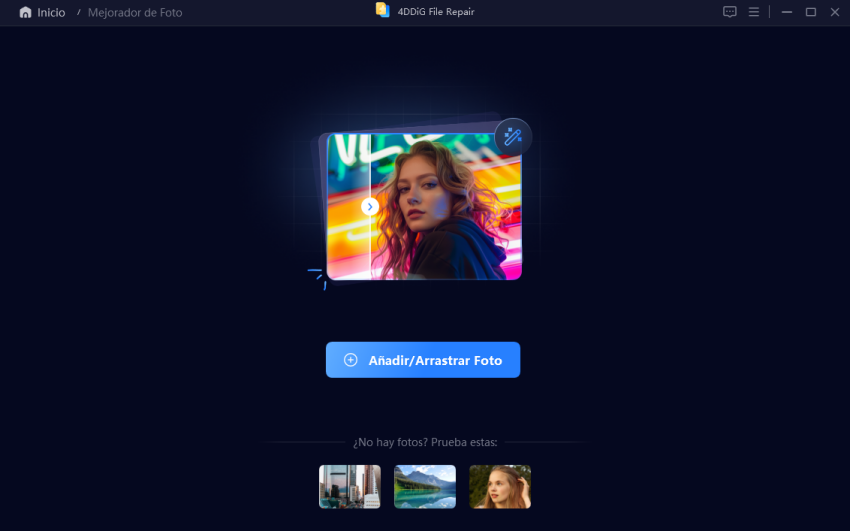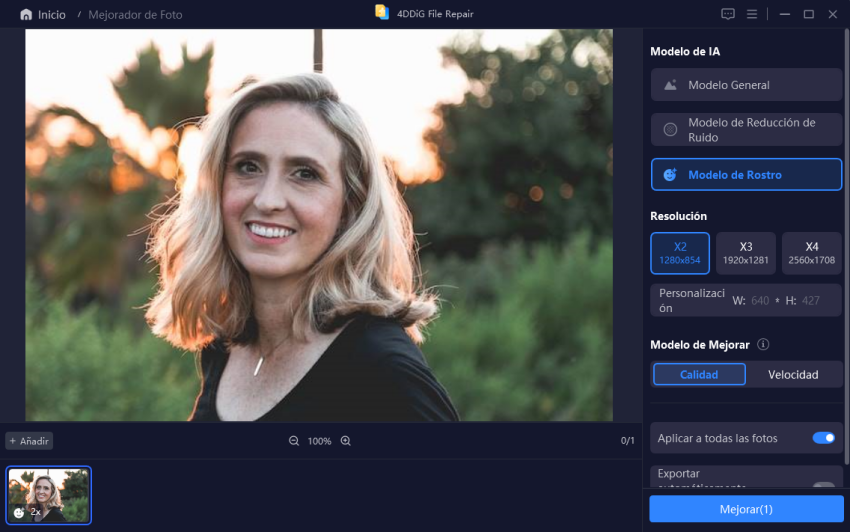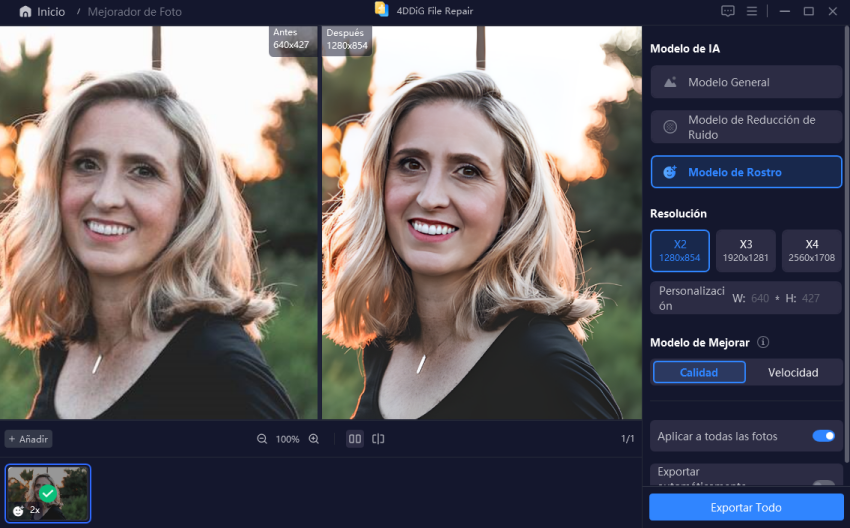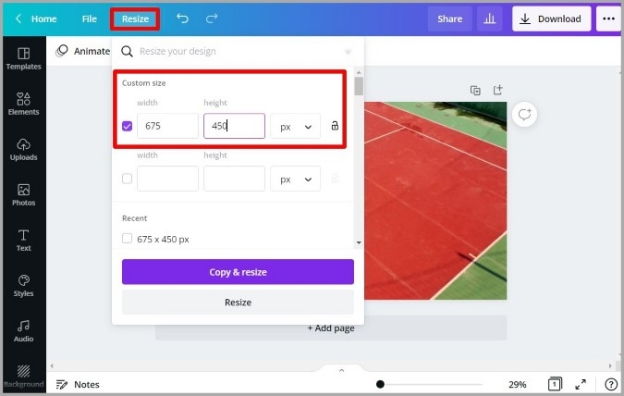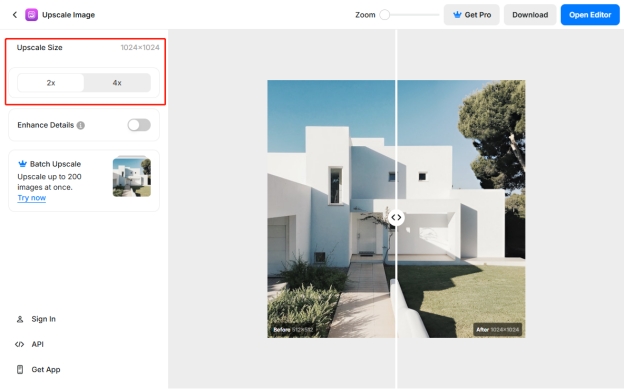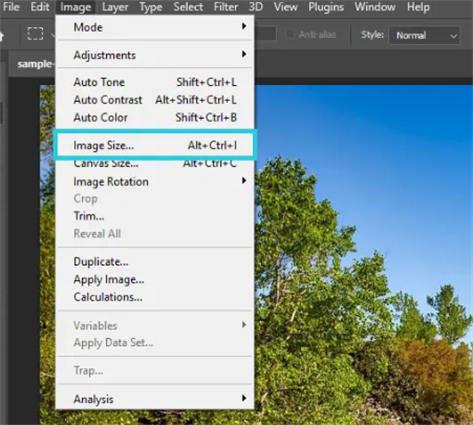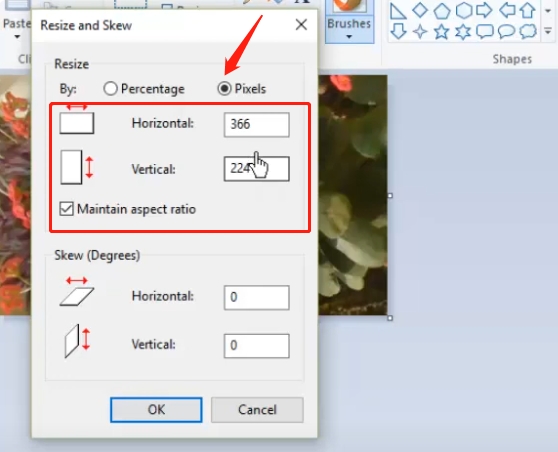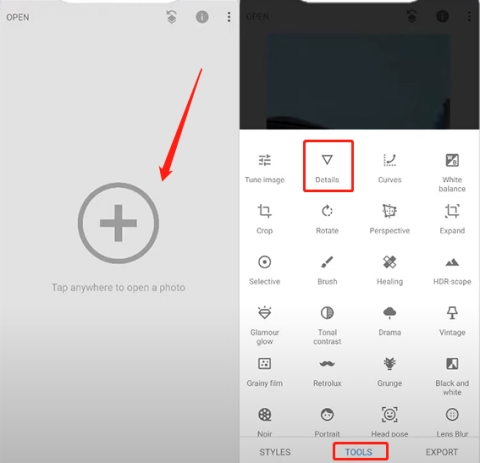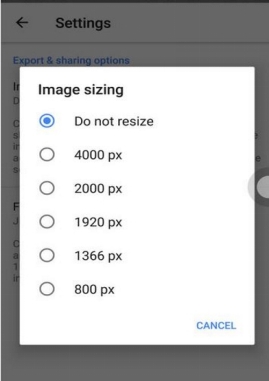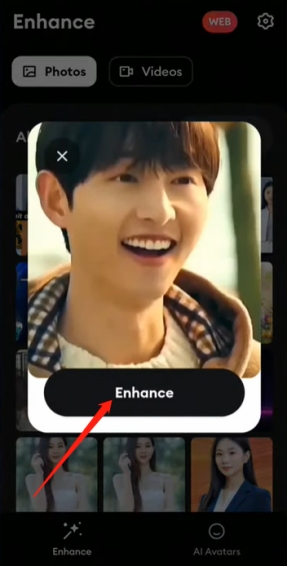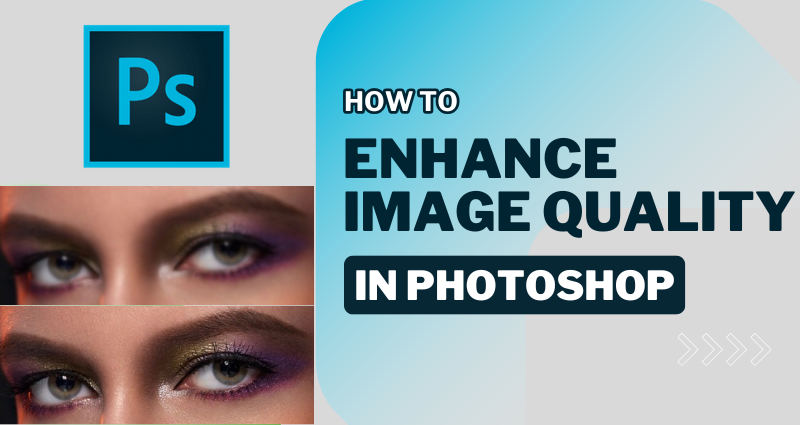Cómo aumentar los píxeles de una foto [5 maneras]
En la era digital actual, las fotos son vitales en entornos personales y profesionales. Sin embargo, las imágenes de baja calidad con menos píxeles pueden comprometer la claridad y el atractivo visual de sus imágenes. Esta guía explora varias herramientas y métodos, incluido el software impulsado por IA, para aumentar los píxeles de la imagen en línea en una foto sin sacrificar la calidad.
Ya sea que esté buscando imágenes de lujo para imprimir, compartir en línea o preservar recuerdos, esta guía lo tiene cubierto. En este artículo, aprenderemos cómo aumentar píxeles en una foto y cuál es el mejor método.
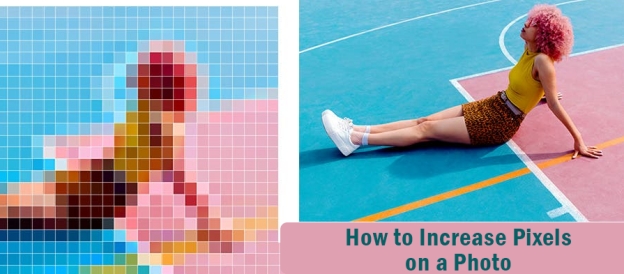
¿Por qué necesitan aumentar los píxeles de las fotos?
Los píxeles son los bloques de construcción de una foto digital, que representan pequeños cuadrados de color. Una imagen se ve mejor y más clara cuantos más píxeles tenga. Por el contrario, la resolución, generalmente expresada en ancho y alto (por ejemplo, 1920x1080), es el recuento total de píxeles de una imagen. Aunque agregar píxeles es necesario para aumentar la resolución, hacerlo descuidar podría resultar en distorsión.
♦️ Impresión de fotos grandes: Las imágenes de alta resolución son cruciales para imprimir carteles, pancartas y otras imágenes grandes.
♦️ Compartir en línea: Plataformas como Instagram y Facebook a menudo requieren imágenes de alta calidad para una mejor participación.
♦️ Restauración de fotos antiguas: Mejorar el número de píxeles puede revivir fotos antiguas, borrosas o pixeladas.
Comprender los escenarios en los que se necesita la mejora de píxeles ayuda a elegir el método adecuado para su propósito.
Cómo aumentar píxeles en una foto gratis con IA para Mac/PC
Si prefiere optimizar las fotos en un escritorio de pantalla grande, nunca se perderá este robusto software: 4DDiG AI Photo Enhancer. Se dedica profesionalmente a aumentar los píxeles, las resoluciones y la claridad de las imágenes. Su avanzada tecnología de IA reconocerá a fondo las fotos agregadas y las afilará en detalle.
Más allá de eso, esta herramienta especializada impulsada por IA es experta en la coloración de fotos en blanco y negro e imágenes antiguas descoloridas con tonos vivos y naturales. Además, al venir con una interfaz intuitiva, es amigable para que los novatos lo usen sin requisitos técnicos mientras que es suficiente para Pros.
✍ Qué puede hacer 4DDiG AI Photo Enhancer
- Imágenes de lujo a 4K e incluso hasta 8K.
- Usa IA para afinar y aumentar los píxeles de las imágenes para desenfocarlas
- Reduce automáticamente el ruido y el grano de las fotos, haciéndolas más claras.
- Agregue color a las fotos en blanco y negro para restaurarlas.
- No se requieren habilidades técnicas.
- Proporcione 4 modelos de IA sobresalientes: modelos de Cara/Denoise/General/Colorear
- Funciona con casi todos los formatos como JPG, PNG, WEBP, HEIC, BMP y más.
✍ Cómo aumentar los píxeles de una foto usando 4DDiG AI Photo Enhancer
-
Instale el software 4DDiG AI Photo Enhancer en una computadora e inícielo después. Presione el menú izquierdo “AI Enhancer” y presione “Photo Enhancer”.

-
Haga clic en el botón azul “Agregar videos” para transferirle las imágenes borrosas y de bajo píxel.

-
Al cargar, elija un modelo AI de acuerdo con el estilo de su foto. Se recomienda “Modelo General”. Luego elija “X4” para mejorar la calidad de la foto a 4K y superior. Luego toque “Mejorar”.

Nota:
También puede restablecer el Ancho y Alto desde la pestaña “Personalizado” para ampliar las fotos sin perder calidad.
-
Cuando termine, se mostrarán dos fotos antes y después de aumentar los píxeles. Obtenga una vista previa del efecto y haga clic en “Guardar” para exportar la imagen de píxeles altos.

Cómo aumentar los píxeles de las fotos en línea gratis
Aquí hay 2 herramientas de mejora de píxeles fotográficos que puede usar para mejorar píxeles en una imagen de forma gratuita en línea:
1. Canva
Canva es una popular plataforma de diseño gráfico basada en la nube que nos permite crear una amplia gama de contenido visual. Cuenta con múltiples funciones, incluyendo el aumento de Ancho, Altura y Resolución para mejorar el recuento de píxeles.
⭕ Pasos para aumentar los píxeles usando Canva:
-
Vaya al sitio web de Canva y seleccione una plantilla.
-
Luego arrastre o haga clic en el botón “Subir” del menú de la izquierda para agregarle sus fotos borrosas.
-
Una vez cargado, toque la pestaña “Editar foto” en el menú superior. Expandirá la barra de herramientas de la izquierda.
-
Desde la pestaña “Efecto” en la barra de herramientas izquierda, abra la herramienta “Image Upscaler” debajo de “Aplicaciones”.

-
Luego presione el botón “Imagen de lujo”. Este escalador aumentará los píxeles de la foto automáticamente.
-
También puede ajustar los píxeles de la foto manualmente. Cambie a la pestaña superior “Cambiar tamaño” e ingrese valores más altos en los cuadros de ancho y alto en “Tamaño personalizado”.
Una vez hecho esto, haga clic en “Copiar y cambiar tamaño”.
-
Cuando termine de mejorar los píxeles de la imagen usando uno de los 2 métodos, haga clic en el botón superior derecho “Descargar” para guardar la imagen.

2. Pixelcut
Pixelcut es una herramienta avanzada de procesamiento de imágenes diseñada para mejorar la resolución y la calidad de la imagen. Emplea algoritmos de IA para agrandar imágenes, asegurando alta calidad y retención de detalles durante el aumento de píxeles.
⭕ Pasos para usar Pixelcut:
-
Visita la herramienta de lujo en línea de Pixelcut. Haga clic en “Imagen de lujo” o arrastre la imagen directamente para cargarla.
-
En la nueva pantalla, seleccione “2X” o “4X” (4X es exclusivo para usuarios pagos) en la barra lateral izquierda para aumentar los píxeles.
Además, active el botón “Mejorar detalles” para agregar claridad.
-
Una vez editado, toque el botón superior derecho “Descargar” para exportarlo.

Cómo aumentar los píxeles de fotos en Photoshop
Photoshop es un software de edición de imágenes ampliamente utilizado para tareas como la edición de fotos, popular entre los diseñadores profesionales. Puede recortar imágenes, ajustar sus dimensiones y personalizar sus píxeles a cualquier valor que desee. No obstante, es un poco complicado para los principiantes.
⭕ Pasos para mejorar los píxeles en Photoshop:
-
Abra Photoshop y presione “Archivo” >> “Abrir” para cargar su imagen que desea mejorar píxeles.
-
Vaya al menú superior “Imagen” y seleccione “Tamaño de imagen” en la lista desplegable.
-
Aumente la resolución, el ancho y el alto ingresando las dimensiones deseadas.

-
Además, puede elegir “Bicubic Smower” para una mejor calidad durante el cambio de tamaño.
-
Finalmente, toque “Archivo” > “Exportar” para guardar la imagen mejorada.
Photoshop ofrece un control incomparable sobre la calidad de la imagen, pero requiere cierta experiencia.
Cómo cambiar píxeles de una imagen en Paint
Microsoft Paint es una herramienta esencial disponible en Windows que es adecuada para ajustes rápidos de píxeles. Si bien Paint carece de funciones avanzadas, es una opción simple y efectiva para ajustes menores. Así es como se aumentan los píxeles de una imagen en Paint:
⭕ Pasos para usar la pintura:
-
Abra Paint e importe su foto presionando “Archivo” >> “Abrir”.
En la sección superior “Imagen”, haga clic en la pestaña “Cambiar tamaño”.
-
Luego, en el panel emergente, toque el título “Pixel” e ingrese las nuevas dimensiones.
No olvide marcar la casilla “Mantener relación de aspecto”.
-
Guarde la imagen actualizada.

Cómo aumentar los píxeles de imagen en móviles
Muchas aplicaciones móviles pueden cambiar los píxeles de las imágenes sobre la marcha. Estas aplicaciones son perfectas para soluciones rápidas y mejorar fotos directamente desde su teléfono inteligente.
Aplicaciones populares para dispositivos móviles:
⭕ Semilla
-
En la aplicación, toque el icono Plus o “Abrir” para elegir la imagen que desea editar.
-
Luego presione la pestaña inferior “HERRAMIENTAS” y elija “Detalles” en el menú desplegable.

-
En el panel emergente, elija una opción de píxel más alto, como “4000 px”.
-
Guarde la foto mejorada.

⭕ Remini
Sube tus fotos de bajo píxel a la aplicación Remini.
Seleccione la opción “Mejorar” para mejorar la claridad y los píxeles.
-
Descarga el resultado final.

Preguntas frecuentes sobre cómo mejorar los píxeles de las fotos
P1: ¿Cómo aumentar el tamaño de píxel de la imagen de un JPEG?
Para cambiar el tamaño y aumentar las dimensiones de píxeles de una imagen JPEG, puede usar herramientas como Photoshop, Paint o editores en línea como Canva.
P2: ¿Cómo puedo aumentar los píxeles de una imagen sin cambiar los píxeles?
Cambie la configuración de DPI (puntos por pulgada) para ajustar el tamaño de impresión de una imagen sin alterar los píxeles.
P3: ¿Cómo convierto una imagen a píxeles?
Convertir una imagen a píxeles implica cambiar el tamaño o editar la foto usando herramientas como Photoshop o Paint. Muchos convertidores en línea también le permiten especificar dimensiones de píxeles.
Conclusión
Ahora ya sabes cómo aumentar los píxeles en una foto. Es esencial para mejorar la calidad de la imagen y hacerlas adecuadas para diversos fines, como imprimir, compartir en línea y restaurar recuerdos. La respuesta a cómo aumentar los píxeles en una foto se esconde en herramientas como 4DDiG AI Photo Enhancer, que proporciona soluciones robustas y fáciles de usar para mejorar los píxeles de las fotos con resultados profesionales.
Ya sea que prefiera herramientas en línea gratuitas, aplicaciones móviles o software avanzado como Photoshop, esta guía ofrece instrucciones paso a paso para cada método. ¡Comienza a explorar estas herramientas hoy mismo para mejorar sin esfuerzo la calidad de tu foto!
Descarga Segura
Descarga Segura
También te puede interesar
- Home >>
- Reparar fotos >>
- Cómo aumentar los píxeles de una foto [5 maneras]